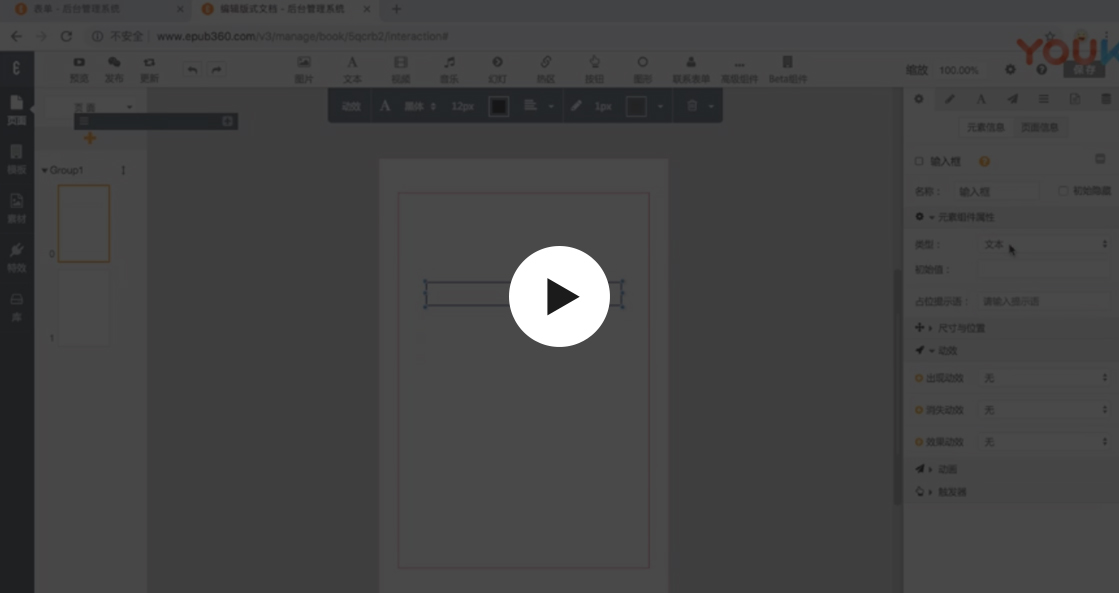
点击播放优酷视频教程
作用:用户数据收集,可灵活自定义表单内容,适用于活动报名、用户数据登记、调查问卷等场景。
使用权限:专业版及以上版本可用。
组件效果
线上体验地址:https://www.epub360.com/v2/manage/book/tb5t0k/present/
一、案例效果
案例效果1
案例效果2
普通表单 vs 高级表单效果对比
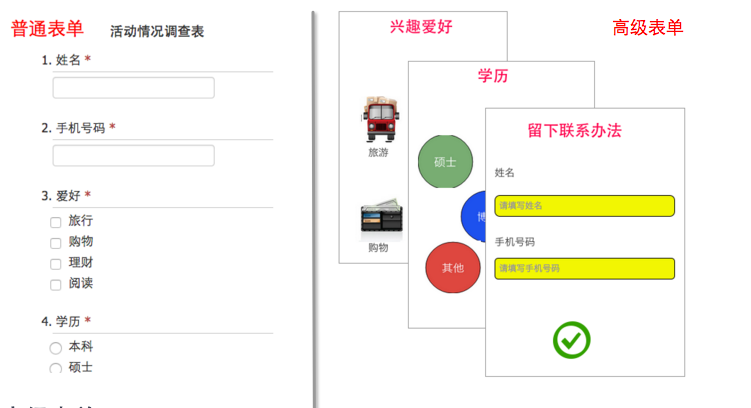
二、场景应用
相对于平常的表单,高级表单的最大特点在于交互性、趣味性。可以戳链接了解:《大学生创业调查表》
三、素材准备
主要是一些点击触发的元素,注意处理好素材大小即可,PNG格式图片的透明区域,尽量裁切掉。
文末附件下载素材,非商用,仅供学习使用。
四、组件用法
基本用法
1.高级表单主要分为两大部分:一是包括要收集所有数据的一个表单;二是需要触发数据录入的多个元素。在添加表单前,需要先到工作台新建表单。
2.添加表单所需要的元素,完成后点击表单右上角的保存。
注:身份证号码属于字符串类型,在使用高级表单提交身份证号码时,注意不要选择数字类型的字段,因为数字类型有15位限制,而身份证号码是18位,所以后台表单应该绑定“文本”类型。
3.给表单命名为“过年回家”
4.切换到编辑器页面引入表单。
5.通过工具栏,添加所需要的组件
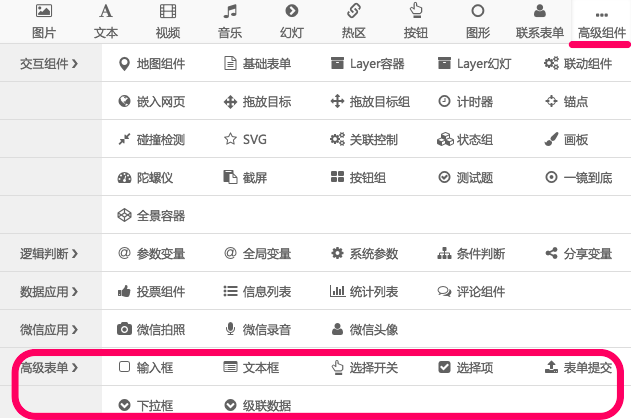
6.组件与表单一一绑定,添加【选择开关】按钮,并导入答案A选中和未选中的素材。
7.按照上述方法制作答案B、C、D
8.在数据应用栏目下添加的表单“过年回家”
9.绑定控件,将表单组件与引入表单填写项关联一一对应
答题页2
10.添加开关按钮,并导入答案A选中和未选中的素材
11.按照上述方法制作答案B、C
12.在数据应用栏目下绑定控件,将表单组件与引入表单填写项关联一一对应
答题页3
13.添加开关按钮,并导入答案A选中和未选中的素材
14.按照上述方法制作答案B、C、D
15.在数据应用栏目下绑定控件,将表单组件与引入表单填写项关联一一对应
答题页4
16.添加开关按钮,并导入答案A选中和未选中的素材
17.按照上述方法制作答案B、C、D
18.在数据应用栏目下绑定控件,将表单组件与引入表单填写项关联一一对应
答题页5
19.添加文本框,并输入提示语
20.添加表单提交按钮
21.在数据应用栏目下绑定控件,将表单组件与引入表单填写项关联一一对应
22.在数据应用触发器中触发表单提交成功时跳转页面
数据收集查看
1.首先来到工作台界面,找到要查看的表单。
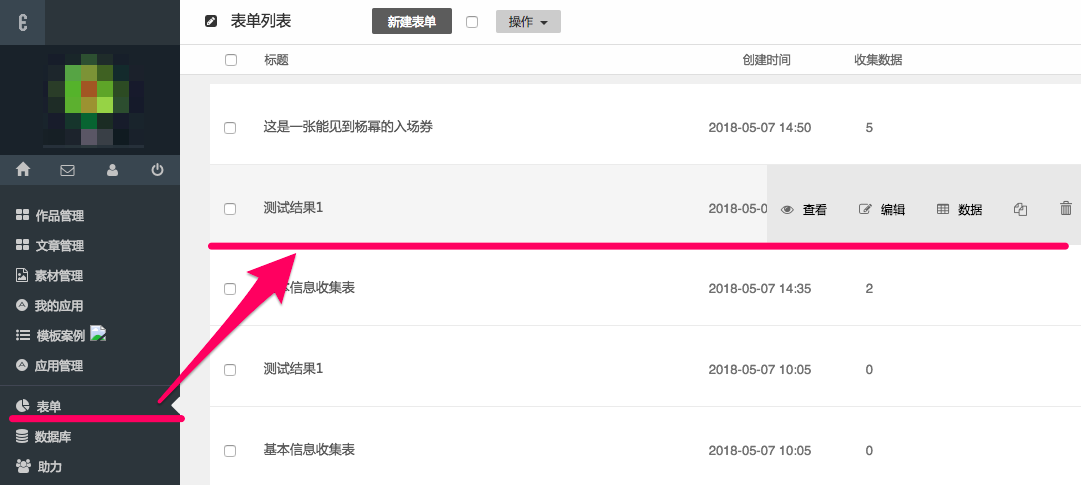
2.点击表单的数据,查看高级表单收集的数据。
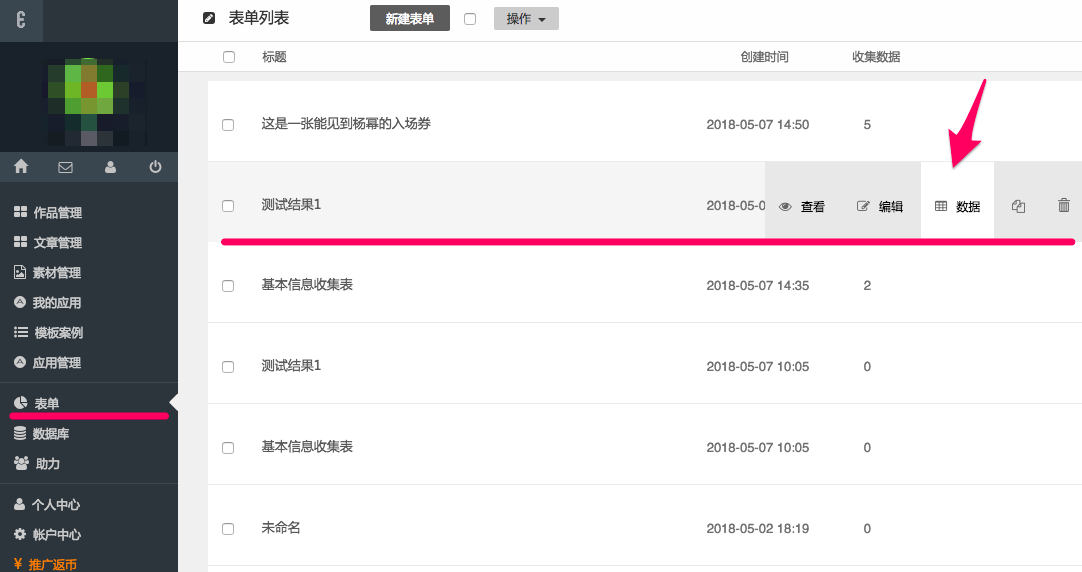
3.其他图标的作用。

五、相关教程及Q/A
表单收集的数据可以直接发到指定邮箱吗?
目前不能发到邮箱,如果需要收集整理数据给客户看,可以设置链接或加密方式。

回复(12)